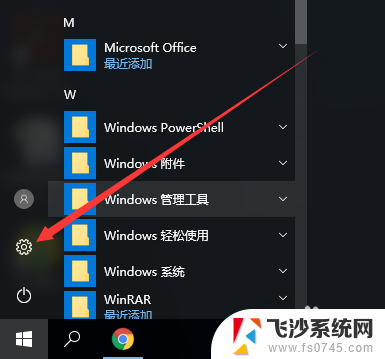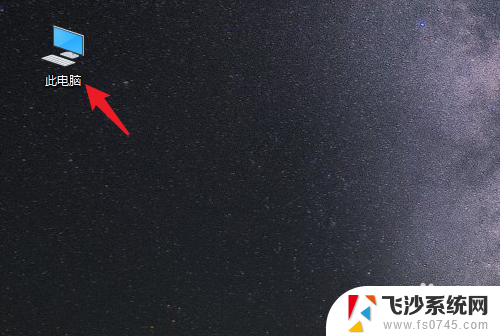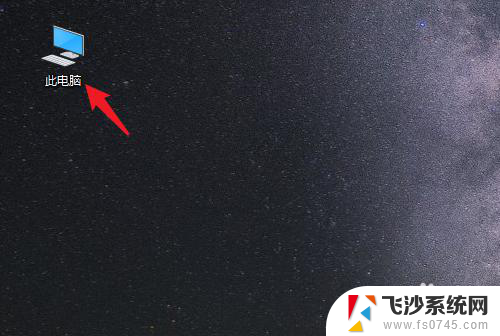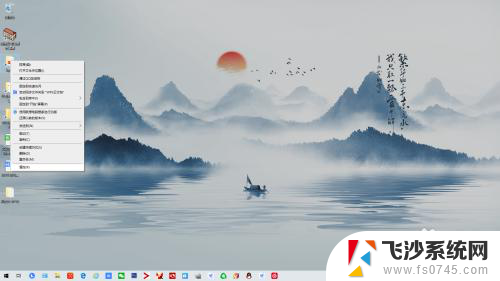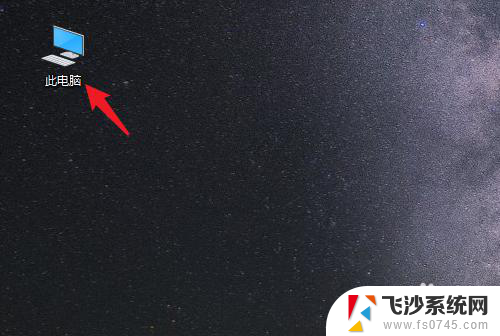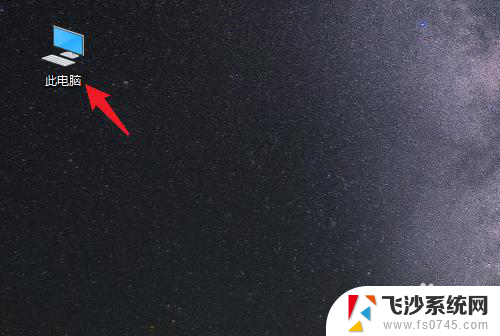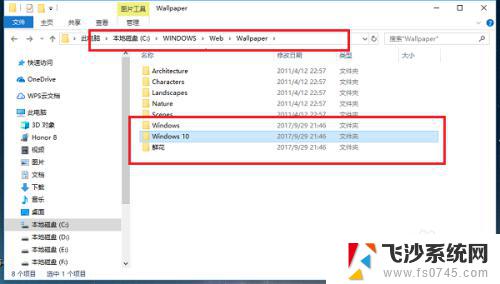win10桌面我的电脑文件夹 Win10桌面文件默认保存位置
更新时间:2024-09-18 17:00:49作者:xtang
在Win10桌面中,我们经常会用到我的电脑这个文件夹,它是我们管理计算机上所有文件和程序的重要工具,在Win10系统中,桌面文件默认保存位置是桌面上的一个特定文件夹,方便我们快速访问和管理我们的文件。通过设置默认保存位置,我们可以更加方便地组织和管理我们的文件,提高工作效率和整体使用体验。让我们一起来深入了解Win10桌面文件的默认保存位置,以便更好地利用这个功能来提升我们的工作效率。
win10的桌面文件在哪里找到方法一:
1、找到桌面举铅上的此电脑图标,如下图所示。并双击打开。

2、双击打开系统(C:)盘。
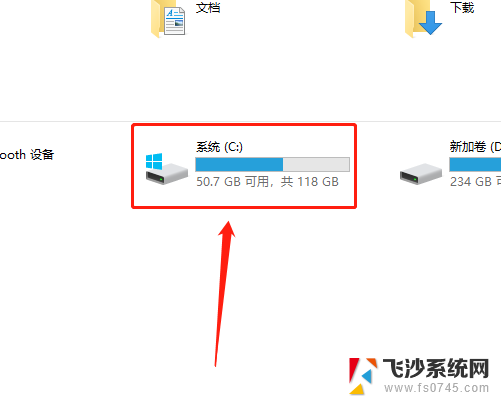
3、双击打开用户文件夹。
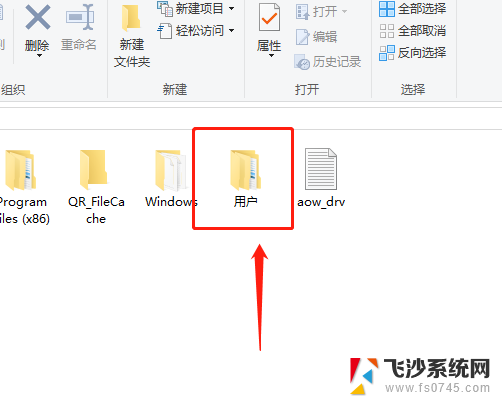
4、双击打开Administrator文件夹。
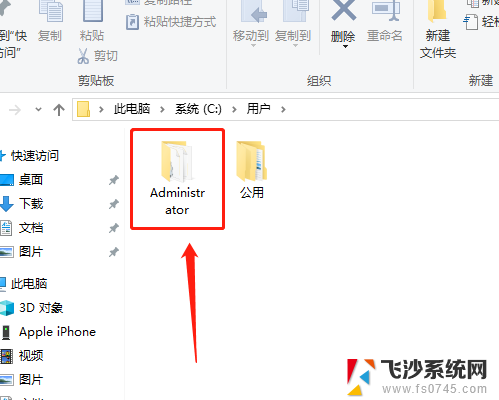
5、双击打开桌面文件夹。
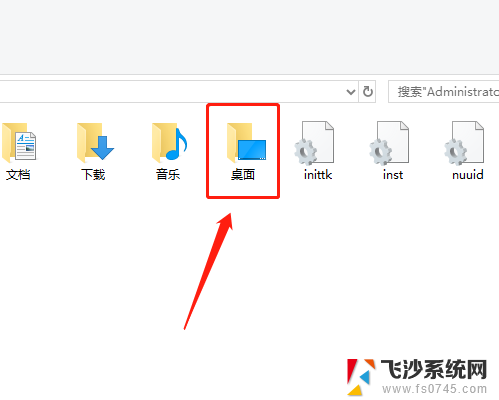
6、即可查看桌面文件目录。
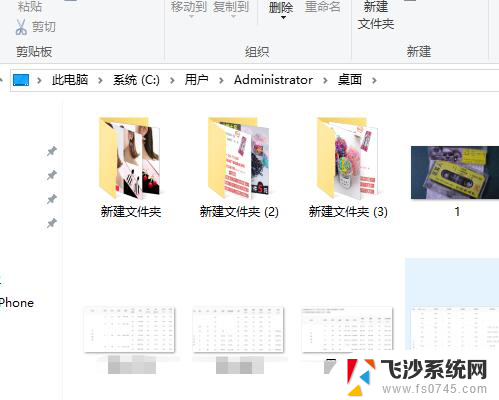
方法二:
1、找到桌面上的此电脑图标,如下图所示。并双击打开。
2、用鼠正樱好标单击地址栏。

3、输入“桌面”。
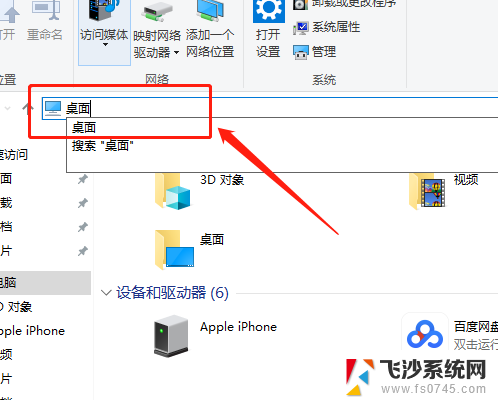
4、点击右侧的前往选项。
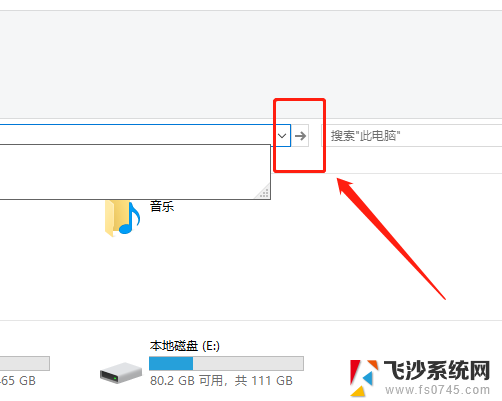
5、即可查看桌面文件目录。
以上就是win10桌面我的电脑文件夹的全部内容,碰到同样情况的朋友们赶紧参照小编的方法来处理吧,希望能够对大家有所帮助。